
php 편집기 Youzi가 Adobe Reader XI에서 PDF 파일을 양면 보기로 여는 방법을 소개합니다. 일상 업무에서 PDF 파일의 양면 내용을 확인해야 할 경우가 있습니다. 양면 보기 기능을 켜면 보다 편리하게 문서를 확인하고 편집할 수 있습니다. 다음으로는 양면보기 기능을 쉽게 구현할 수 있도록 Adobe Reader XI에서 설정하는 방법을 자세히 설명하겠습니다.
PDF 파일을 열면 단일 페이지 보기가 표시됩니다.
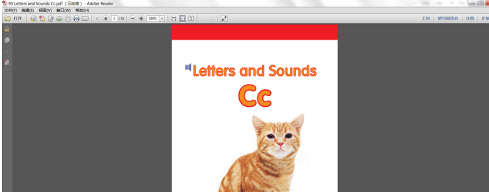
드롭다운 메뉴의 "편집" 메뉴에서 "환경설정" 버튼을 클릭하세요. 사용 가능한 단축키는 Ctrl+K입니다.
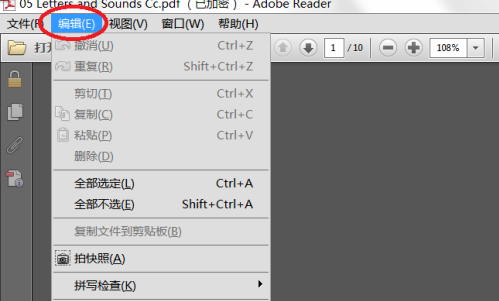
기본 설정에 들어가면 왼쪽 메뉴에서 페이지 표시를 선택하세요. 이 시점에서 기본 페이지 레이아웃이 "단일 페이지"임을 알 수 있습니다.
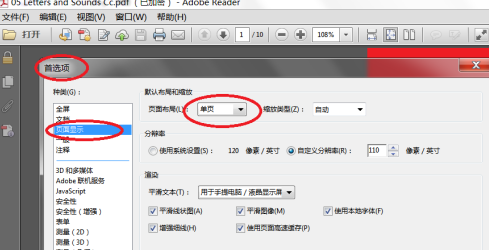
기본 페이지 레이아웃을 풀다운하고 "Double"을 선택합니다.
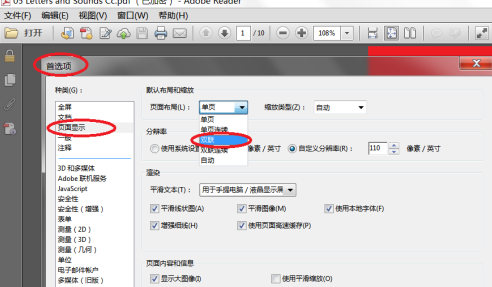
확인을 클릭하세요. 확인 후에도 파일은 여전히 단일 페이지에 표시됩니다. 아직 마지막 단계가 남았습니다.
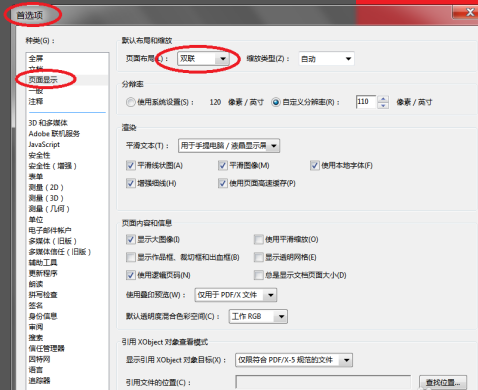
파일을 닫았다가 다시 엽니다. 그러면 새로 열린 모든 PDF 파일이 양면 보기로 표시됩니다.
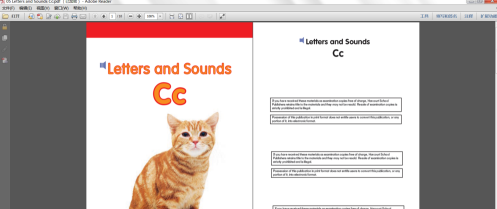
위 내용은 Adobe Reader XI에서 양면 보기로 PDF 파일을 여는 방법 - Adobe Reader XI에서 양면 보기로 PDF 파일을 여는 방법의 상세 내용입니다. 자세한 내용은 PHP 중국어 웹사이트의 기타 관련 기사를 참조하세요!